FaceTime se vyvinul v aplikaci s rozsáhlými funkcemi pro videohovory. Uživatelé mohou nyní využívat FaceTime na zařízeních s Androidem a také snadno sdílet svou obrazovku během hovoru. S příchodem iOS 16 a macOS Ventura se navíc otevírá možnost plynulého přesouvání hovorů FaceTime mezi různými zařízeními. Ať už hovor zahájíte na iPhonu nebo Macu, můžete jej bezproblémově přesunout na jiné Apple zařízení. Následující text vám ukáže, jak jednoduše přesouvat hovory FaceTime mezi iPhonem a Macem.
Využití funkce Handoff pro přesun hovorů FaceTime mezi iPhonem a Macem
Přesouvání hovorů FaceTime mezi iPhonem a Macem
Přesunutí hovoru FaceTime z iPhonu na Mac
Jestliže jste přijali hovor FaceTime na iPhonu a chcete v něm pokračovat na Macu, postupujte podle těchto kroků:
- Odemkněte svůj Mac a přibližte k němu svůj iPhone. V horní liště nabídky se objeví ikona FaceTime.
- Kliknutím na tuto ikonu se zobrazí možnost přesunout hovor FaceTime na Mac. Klikněte na ‚Přepnout‘.
- Spustí se aplikace FaceTime. Kliknutím na tlačítko „Připojit se“ přesunete hovor na svůj Mac.
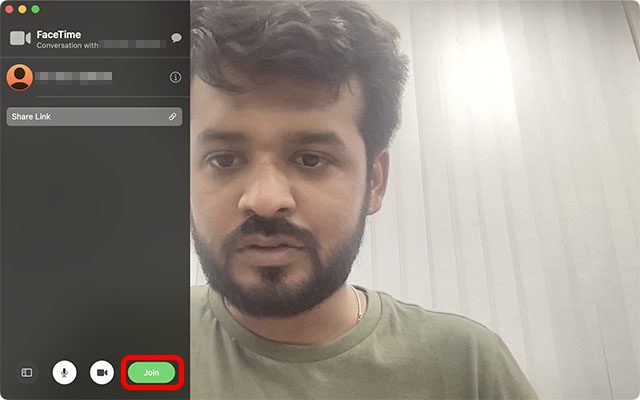
Přesunutí hovoru FaceTime z Macu na iPhone
Naopak, pokud jste přijali hovor na Macu a chcete jej přesunout na iPhone, můžete postupovat následovně:
- Odemkněte svůj iPhone a v horní části obrazovky byste měli vidět ikonu FaceTime. Klepněte na ni.
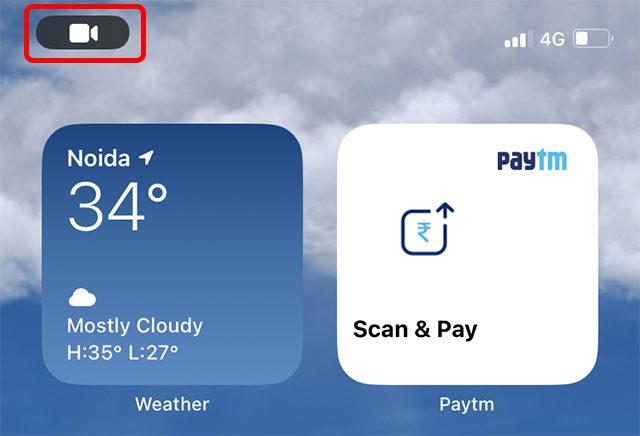
Poznámka: V současné verzi iOS 16 Public Beta se ikona může jevit jako nefunkční. Klepnutí na ni nemusí vyvolat žádnou akci. Nicméně, existuje alternativa. Můžete otevřít centrum oznámení a klepnout na příslušné oznámení, jak je znázorněno na obrázku níže.
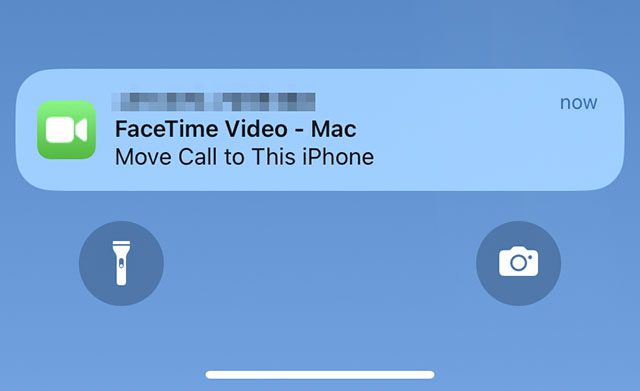
- Po spuštění aplikace FaceTime stačí klepnout na „Přepnout“ a hovor FaceTime se přesune z vašeho Macu na váš iPhone.
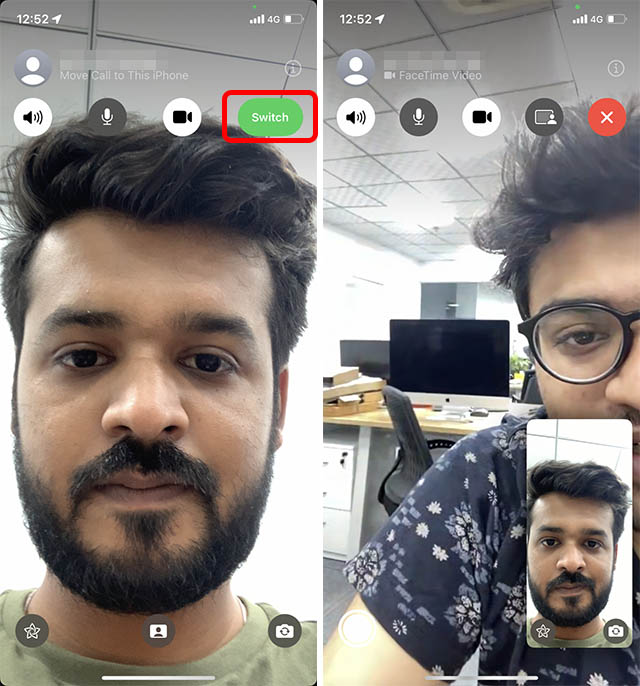
Řešení problémů s funkcí Handoff pro FaceTime mezi iPhonem a Macem
Při testování se nám funkce Handoff pro hovory FaceTime aktivovala okamžitě po aktualizaci zařízení na iOS 16 a macOS Ventura. Pokud se vám však tato možnost nezobrazuje, existuje několik kroků, které byste měli ověřit.
Ujistěte se, že jsou iPhone a Mac přihlášeny ke stejnému Apple ID
V první řadě je pro funkci Handoff nutné, aby všechna vaše zařízení byla přihlášena pod stejným Apple ID. Zkontrolujte tedy, zda váš iPhone i Mac používají stejné Apple ID.
Ověření Apple ID na iPhonu
Na svém iPhonu otevřete „Nastavení“ a klepněte na banner s vaším Apple ID. Zobrazí se vám Apple ID, pod kterým jste přihlášeni.
V případě potřeby můžete své Apple ID snadno změnit, aniž byste přišli o data na iPhonu.
Ověření Apple ID na Macu
Na Macu můžete zkontrolovat své Apple ID tak, že otevřete Nastavení a kliknete na banner s Apple ID v horní části okna, jak je zobrazeno na obrázku níže.
Následně uvidíte Apple ID, pod kterým jste přihlášeni na Macu. Pokud je potřeba, můžete se z tohoto Apple ID odhlásit a přihlásit se pomocí Apple ID, které používáte na iPhonu.
Aktivace funkce Handoff na iPhonu a iPadu
1. Na svém iPhonu otevřete aplikaci Nastavení a vyberte položku Obecné.
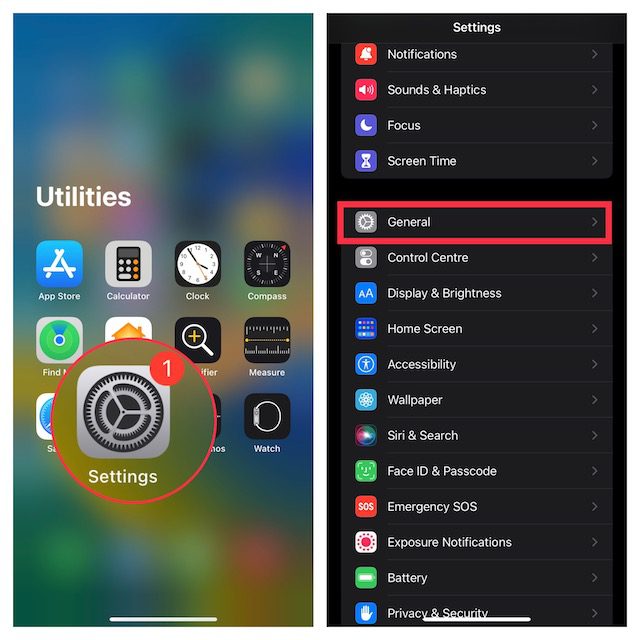
2. Nyní klepněte na AirPlay a Handoff a ujistěte se, že je přepínač u funkce Handoff aktivní.
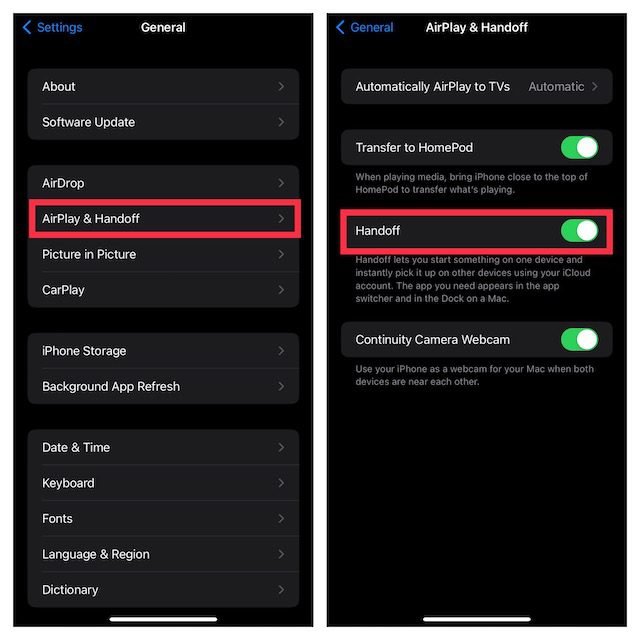
Zapnutí funkce Handoff na Macu
1. Klikněte na logo Apple v levém horním rohu obrazovky a vyberte Nastavení systému.
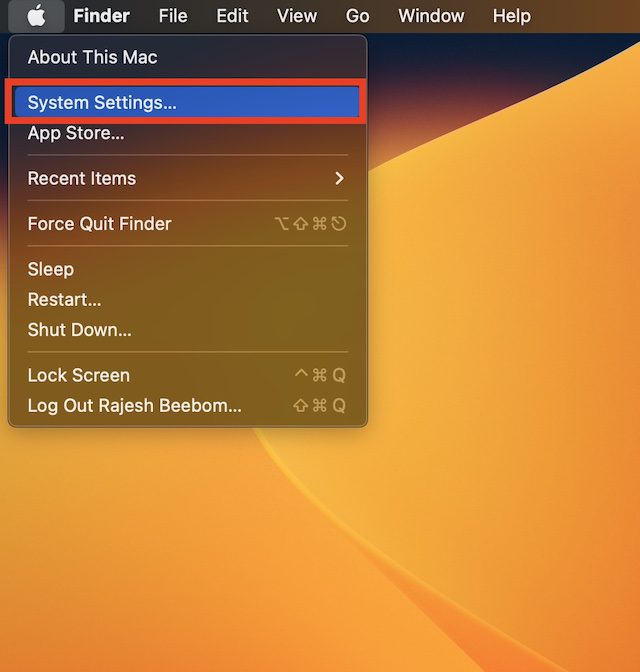
2. Zvolte Obecné a poté klikněte na AirDrop a Handoff.
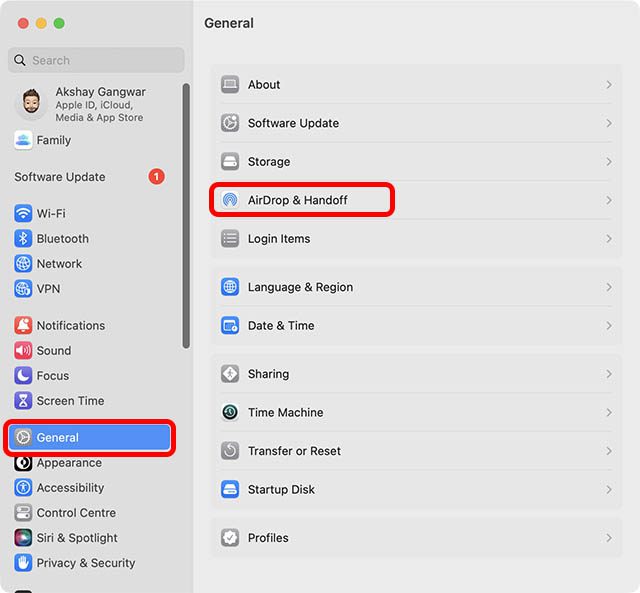
3. Ujistěte se, že je zaškrtnuta volba „Povolit předávání mezi tímto Macem a vašimi zařízeními iCloud“.
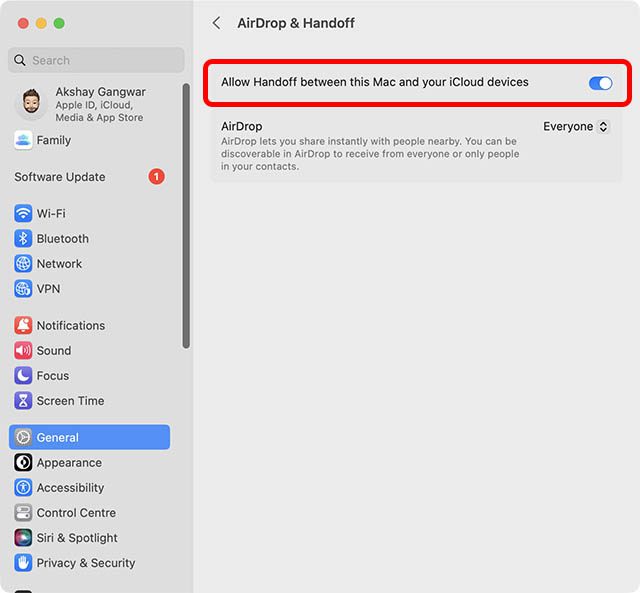
Zapnutí Wi-Fi na iPhonu
- Otevřete na iPhonu nebo iPadu aplikaci Nastavení a klepněte na Wi-Fi. Ujistěte se, že je vaše zařízení připojeno ke stabilní Wi-Fi síti.
Aktivace Bluetooth na iPhonu
- Přejděte na vašem zařízení do Nastavení -> Bluetooth a zkontrolujte, zda je zapnutá. Alternativně můžete vyvolat Ovládací centrum a zapnout Bluetooth klepnutím na jeho ikonu.
Aktivace Wi-Fi a Bluetooth na Macu
- Díky Ovládacímu centru je zapnutí Wi-Fi a Bluetooth na Macu velice jednoduché. Klikněte na ikonu Ovládacího centra v pravém horním rohu obrazovky. Poté v příslušných nastaveních zapněte Wi-Fi a Bluetooth.
Snadné přesouvání hovorů FaceTime mezi iPhonem, iPadem a Macem
Tímto způsobem můžete snadno přepínat hovory FaceTime mezi iPhonem a Macem. Osobne považuji tuto novou funkci Continuity za velmi užitečnou, zejména v situacích, kdy přijmu hovor na jednom zařízení, a poté chci pokračovat v hovoru na jiném. Funkce předávání hovorů ve FaceTime tento proces zjednodušuje a usnadňuje. Zajímá mě však váš názor na tuto funkci. Prosím, podělte se s námi o vaše myšlenky v komentářích.